
Reducción de tamaño de PDF iLovePDF - Le permite controlar el tamaño de sus archivos

Los documentos PDF son un formato de archivo versátil y ampliamente utilizado para compartir y presentar información. Sin embargo, a menudo vienen con un inconveniente: archivos de gran tamaño que pueden ser engorrosos de enviar por correo electrónico o almacenar en su dispositivo. Aquí es donde las herramientas de reducción de tamaño PDF vienen al rescate. iLovePDF es una de esas herramientas que ha ganado popularidad por su eficiencia y facilidad de uso para reducir el tamaño de los archivos PDF. iLovePDF es una herramienta en línea muy conocida para este propósito, pero es importante explorar opciones alternativas para encontrar la que mejor se adapte a sus necesidades específicas. En este artículo, exploraremos las características y beneficios del reductor de tamaño PDF de iLovePDF y sus alternativas.
Avanzando desde la descripción general de iLovePDF, profundicemos en la comprensión de lo que hace que iLovePDF sea una opción popular para la compresión y manipulación de PDF.
iLovePDF es una plataforma en línea integral que ofrece una amplia gama de herramientas de PDF diseñadas para facilitar el trabajo con archivos PDF. Ya sea que necesite fusionar, dividir, comprimir, convertir o editar archivos PDF, iLovePDF lo tiene cubierto. Entre su conjunto de herramientas, el reductor de tamaño PDF es particularmente notable por su capacidad para reducir significativamente el tamaño de archivos PDF grandes mientras mantiene la calidad del documento.
Uso compartido de archivos mejorado: Los archivos PDF grandes pueden ser difíciles de enviar como archivos adjuntos de correo electrónico o cargar en sitios web. La herramienta de compresión de iLovePDF le permite reducir el tamaño de sus archivos PDF sin sacrificar la calidad, lo que facilita su uso compartido y distribución.
Optimización del almacenamiento: Con la necesidad cada vez mayor de almacenamiento digital, la optimización de sus archivos PDF puede ahorrar un valioso espacio en disco en su computadora o cuentas de almacenamiento en la nube.
Ahorro de tiempo: Reducir manualmente el tamaño de un documento PDF puede ser un proceso que requiere mucho tiempo. iLovePDF automatiza esta tarea, lo que le permite comprimir archivos PDF de manera rápida y eficiente.
Preservación de la calidad: Las opciones de compresión personalizables de la plataforma garantizan que la calidad de sus documentos PDF se conserve en la mayor medida posible. Tienes la opción de seleccionar el nivel de compresión que mejor se adapte a tus necesidades.
iLovePDF ofrece modos en línea y fuera de línea. A continuación, sigue estos pasos para aprender a comprimir archivos con iLovePDF.
Opción 1. Comprimir PDF usando iLovePDF en línea
Para comprimir un archivo PDF con iLovePDF en línea, siga estos pasos:
Paso 1. Abra su navegador web y vaya al sitio web de iLovePDF. En la página de inicio de iLovePDF, elija "Comprimir PDF".
Paso 2. Haga clic en el botón "Seleccionar archivos PDF" para cargar el archivo PDF que desea comprimir. También puede arrastrar y soltar el archivo en el área designada.

Paso 3. Una vez cargado el PDF, puedes seleccionar el nivel de compresión deseado entre las opciones de iLovePDF, que incluyen "Extremo", "Recomendado" y "Menos compresión".
Paso 4. Pulsa el botón "Comprimir PDF". iLovePDF comenzará a comprimir su PDF de acuerdo con la configuración que especificó.

Paso 5. Una vez que se complete el proceso de compresión, aparecerá un enlace de descarga para el PDF comprimido. Haga clic en "Descargar" para almacenar el PDF comprimido en su computadora o dispositivo.
Opción 2. Comprimir PDF usando iLovePDF sin conexión
También sigue los pasos a continuación para usar iLovePDF sin conexión.
Paso 1. Descargue, instale y ejecute la versión de escritorio de iLovePDF. Haga clic en "Archivo" en la esquina superior izquierda, seleccione "Abrir" y abra el PDF que desea comprimir.
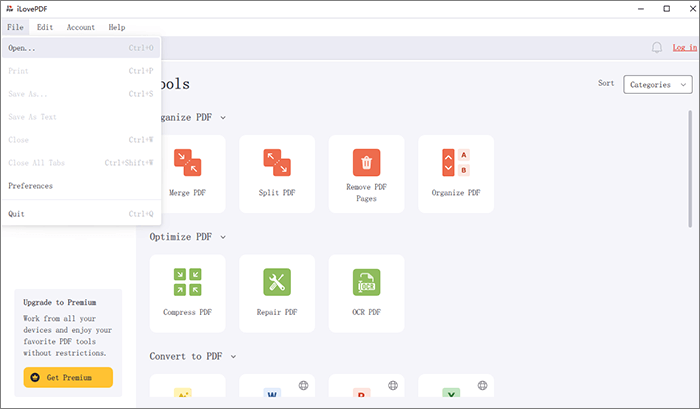
Paso 2. Una vez que el archivo haya terminado de cargarse, seleccione "Comprimir PDF" en las herramientas del lado derecho.
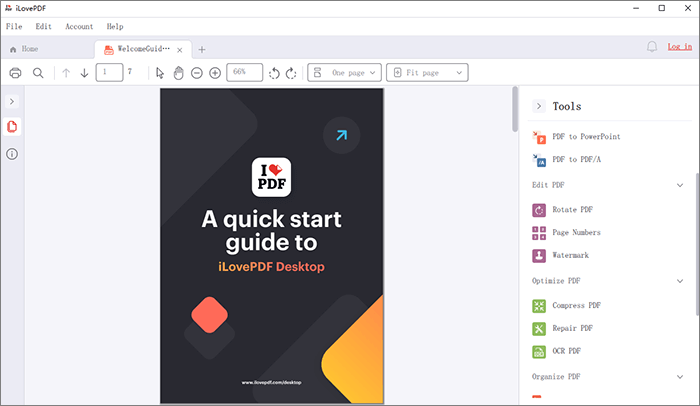
Paso 3. Elija el tipo de compresión que desee: "Compresión extrema", "Compresión recomendada" o "Menos compresión". A continuación, haz clic en "Comprimir PDF".
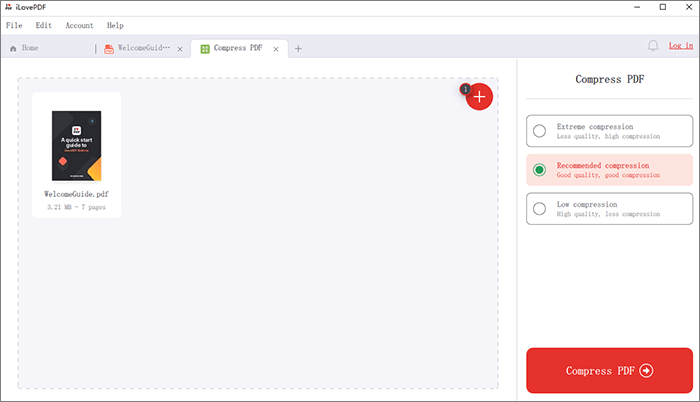
Paso 4. Una vez completada la compresión, haga clic en "Guardar".
Leer más:
Transformación de documentos sin esfuerzo: Convertir Word a PDF con iLovePDF
Optimice la gestión de PDF: una revisión exhaustiva de iLove PDF Merge
Si bien iLovePDF es una opción popular, hay varios reductores de tamaño PDF alternativos disponibles, cada uno con sus características y ventajas únicas. En esta sección, presentaremos los métodos de uso de varias alternativas populares.
PDF Compressor es una utilidad Windows que puede comprimir archivos PDF escaneados y basados en texto. Esta herramienta permite a los usuarios ajustar el nivel de compresión para lograr mejores resultados de compresión mientras se mantiene la calidad del contenido. Además, el programa admite el procesamiento por lotes, lo que permite a los usuarios comprimir varios documentos PDF a la vez.
PDF Compressor puede conservar los documentos PDF comprimidos en la carpeta PDF original sin sobrescribir los archivos originales. Alternativamente, si lo prefiere, puede dirigir los archivos comprimidos a una ruta de carpeta designada. Además, el programa está equipado para eliminar automáticamente las restricciones de los archivos PDF protegidos.
Características principales:
Estos son los pasos:
01Descargue, instale y ejecute PDF Compressor en su computadora. Haga clic en el botón "Agregar" para agregar un archivo, o arrastre y suelte sus archivos PDF en la lista de archivos.

02Seleccione el tipo de archivo PDF (PDF escaneado o PDF de texto), elija la ruta de salida y haga clic en el botón "Inicio" para iniciar la compresión de PDF. Realice un seguimiento del progreso con la barra de progreso inferior y PDF Compressor abrirá la carpeta de salida cuando haya terminado.

Consulte también:
Guía definitiva de iLove PDF a Word - Potenciando la productividad
Cómo insertar PDF en Word fácilmente [Un tutorial completo]
Adobe Acrobat es una solución integral de PDF que ofrece funciones avanzadas para reducir el tamaño de los PDF. Es una opción poderosa para los profesionales que trabajan con frecuencia con documentos PDF. Los siguientes pasos son para reducir el tamaño del archivo con Adobe Acrobat en línea:
Paso 1. Abra su navegador, visite el sitio de Adobe y cargue su PDF haciendo clic en "Seleccionar un archivo" o arrastrándolo y soltándolo.

Paso 2. Una vez que hayas seleccionado tu configuración de compresión (Alta, Media o Baja), haz clic en "Comprimir" para comenzar. La herramienta de Adobe optimizará el tamaño de su archivo.

Paso 3. Una vez finalizada la compresión, guarde el PDF.
No te puedes perder:
PDF a Word Magic: Convierte PDF a Word con Adobe Acrobat y Alternativas
De píxeles a imágenes: el arte de la conversión de Adobe PDF a JPG
PDF2Go proporciona una interfaz fácil de usar, lo que facilita la reducción del tamaño de los PDF y la realización de otras manipulaciones de PDF. El servicio también funciona en varias plataformas y dispositivos. A continuación, encontrarás los pasos para comprimir PDF sin iLovePDF:
Paso 1. Vaya al sitio de compresión en línea de PDF2Go. Cargue su PDF haciendo clic en "Elegir archivo" o arrastrándolo y soltándolo en el área designada.

Paso 2. PDF2Go ofrece ajustes como "Compresión básica" y "Compresión fuerte". Seleccione uno y haga clic en "Iniciar" para reducir el tamaño del archivo.

Paso 3. Después de la compresión, recibirá un enlace de descarga para el PDF más pequeño. Haga clic en el enlace para guardar el PDF comprimido en su dispositivo.
PDF24 es un software PDF versátil que incluye una función para optimizar archivos PDF, reduciendo su tamaño y manteniendo la calidad. Ahora, repasemos los pasos para comprimir PDF usando PDF24.
Paso 1. Dirígete al sitio web oficial de PDF24 y selecciona "Comprimir PDF" en la barra de herramientas.
Paso 2. Haga clic en "Elegir archivos" para cargar los archivos para su compresión, o arrástrelos y suéltelos en el cuadro de archivo para comenzar el proceso.

Paso 3. Una vez cargado el documento, personaliza el tamaño, la calidad y el color del PDF a tu gusto, luego haz clic en "Comprimir".
Paso 4. Finalmente, descargue el archivo comprimido.
Te puede gustar:
Divida PDF en línea sin esfuerzo en segundos: aumente la productividad ahora
PDF Combiner Free: Su clave para una fusión de archivos fácil y eficiente
Smallpdf es otra plataforma en línea ampliamente reconocida para reducir el tamaño de los archivos PDF. Ofrece una variedad de herramientas PDF, que incluyen compresión, conversión y edición. Es conocido por su velocidad y facilidad de uso. Estos son los pasos secuenciales para reducir el tamaño del archivo PDF:
Paso 1. Inicia tu navegador web y navega hasta el sitio web de Smallpdf. Haga clic en el botón "ELEGIR ARCHIVOS" para cargar el PDF que desea comprimir, o puede arrastrar y soltar el archivo directamente en el sitio.

Paso 2. Smallpdf comenzará a comprimir tu PDF y, cuando haya terminado, recibirás un enlace de descarga. Haga clic en "Descargar" para guardar el PDF más pequeño.
En conclusión, cuando se trata de la búsqueda de un reductor de tamaño PDF eficiente, iLovePDF se erige como un fuerte competidor con su plataforma en línea fácil de usar y herramientas versátiles. Si bien iLovePDF es una opción popular, es esencial explorar opciones alternativas para satisfacer diversas necesidades de manera efectiva. En este artículo, para comprimir archivos PDF, PDF Compressor surge como una solución digna de mención, que ofrece la flexibilidad de la compresión sin conexión y la capacidad de ajustar la configuración para obtener resultados óptimos. Con el panorama digital en evolución, la elección del reductor de tamaño PDF adecuado es fundamental, y con opciones como PDF Compressor, los usuarios tienen las herramientas que necesitan para agilizar su proceso de intercambio de documentos y reducir el tamaño de los archivos con facilidad.
Artículos relacionados:
Desbloquee documentos PDF sin conexión y en línea utilizando las mejores estrategias
¿Cómo dividir páginas PDF? Resuélvelo usando los métodos más recomendados
Simplifique su flujo de trabajo: cómo fusionar archivos PDF en minutos
Cómo fusionar varios archivos PDF como un profesional: guía paso a paso
Acceso sin restricciones: Dominar el arte de eliminar la seguridad de PDF
Cómo eliminar páginas de PDF: consejos de expertos para obtener resultados rápidos

 Soluciones de oficina
Soluciones de oficina
 Reducción de tamaño de PDF iLovePDF - Le permite controlar el tamaño de sus archivos
Reducción de tamaño de PDF iLovePDF - Le permite controlar el tamaño de sus archivos